Используйте инструмент Root Inport Mapper, чтобы создать сценарии, сохранить сценарии, и загрузка ранее сохранила сценарии. Инструмент Root Inport Mapper использует сценарии, чтобы сохранить снимок состояния текущего состояния импортированных и сопоставленных сигналов в файле MLDATX. Файл сценария содержит информацию о:
Местоположение файлов сигнала (MAT-файл или файлы Microsoft® Excel®)
Местоположение модели
Режим Map
Отображение опций
Сопоставленное состояние
При совместно использовании файлов сценария включайте файл сценария и файлы сигнала (MAT-файл или Microsoft Excel. Поместите файлы сигнала в последнее известное местоположение (где вы использовали инструмент Root Inport Mapper последний раз), или путь MATLAB®.
Чтобы открыть существующий сценарий, нажмите Open. Если вы работаете в другом сценарии, инструмент Root Inport Mapper отображает сообщение.
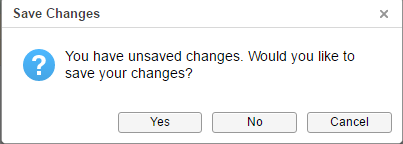
| К... | Щелкнуть... |
|---|---|
Откройте новый сценарий. Удалите существующий сценарий, не сохраняя его. | Нет |
Отмена, открывающая сценарий. | Отмена |
Чтобы сохранить существующий сценарий, нажать кнопку Да. Затем нажмите кнопку Open снова, чтобы открыть существующий сценарий. | Да |
То, когда значок Сохранения становится синим или когда имя модели в строке заголовка, имеет звездочку (*), можно сохранить сценарий.
На панели инструментов Root Inport Mapper выберите Save> Save As.
В диалоговом окне Save As, обзоре к перезаписываемой папке, задают имя файла сценария, и затем нажимают Save.
Чтобы сохранить сигналы и файл сценария, нажать кнопку Да.
Если MAT-файл уже сопоставлен со сценарием, инструмент добавляет переменные базового рабочего пространства к этому файлу.
Сохраните сценарий в существующий файл (файл, из которого сценарий в последний раз загрузился):
На панели инструментов инструмента Root Inport Mapper нажмите Save.
Просмотрите к файлу .mldatx, в котором можно сохранить сценарий, и затем нажать Save.
Если вы не сохранили сигналы от сценария, инструмент предлагает вам сохранять сигналы в MAT-файл.
| Цель | Действие |
|---|---|
Перезапишите существующий файл | Да |
Выйдите из диалогового окна. Инструмент не сохраняет сценарий. | Нет |
Можно открыться, ранее сохранил файлы сценария одним из следующих способов:
Дважды кликните ранее сохраненный файл сценария (*.mldatx). Инструмент Root Inport Mapper открывает и загружает модель. Также щелкните правой кнопкой по файлу и выберите Open.
При загрузке файлов сценария инструмент ищет связанную модель и MAT-файл или файл Microsoft Excel в последнем известном месте, и затем считает путь MATLAB. Если инструмент не может найти образцовые или файлы сигнала в этих двух местах, ошибка происходит.
Если ранее сохраненный сценарий сопоставил сигналы, когда вы открываете сценарий, инструмент применяет отображение. Кроме того, инструмент добавляет сигналы к базовому рабочему пространству так, чтобы можно было моделировать модель.
Откройте инструмент Root Inport Mapper для модели, нажмите Open и выберите ранее сохраненный файл сценария.
Если модель уже открыта, новый сценарий перезаписывает существующий сценарий для модели. Если существуют несохраненные изменения в открытом сценарии, отвечают на подсказку.
| Цель | Щелкнуть |
|---|---|
Сохраните существующий сценарий и сопоставленные данные прежде, чем загрузить новый сценарий. | Да |
Откройте новый сценарий, не сохраняя существующий сценарий. Эта опция также удаляет данные в существующем сценарии. | Нет |
Можно открыться и работать с несколькими файлами сценария одновременно. Работа с несколькими файлами сценария позволяет вам просмотреть, отредактировать, сгруппироваться, и вложенное множество несколько файлов сценария. Используйте несколько файлов сценария, чтобы протестировать более сложные системы со взаимосвязанными компонентами.
Когда вы открываете каждого несколько сценарий, инструмент Root Inport Mapper добавляет свой набор данных к разделу SCENARIO DATASET. Если сценарий содержит только сигналы, преобразуйте сигналы в формат Simulink.SimulationData.Dataset:
Чтобы преобразовать сигналы в формат Simulink.SimulationData.Dataset, используйте функцию convertToSlDataset.
Соединитесь с новым набором данных. Вы не должны вновь открыть сценарий.